Evernote Notebook'larınızı Yedekleme (Sadece Durumda)
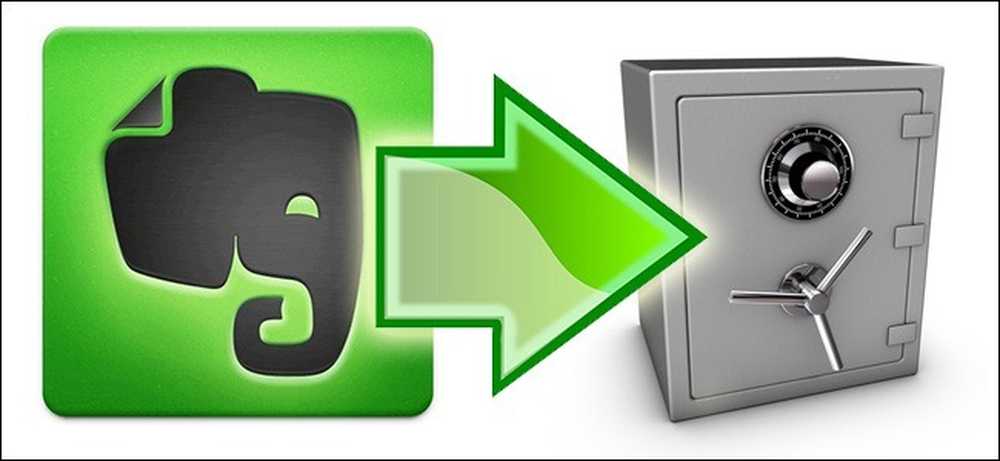
Evernote'un satış noktalarından biri, tüm notlarınızın, kupürlerin ve diğer bit ve baytların hem Evernote sunucularında hem de yerel cihazınızda depolanmasıdır. Bu sizin için yeterli veri güvenliği değilse (ve olmamalıdır), Evernote not defterlerinizi nasıl düzgün bir şekilde yedekleyeceğinizi gösterdiğimiz için okumaya devam edin..
Neden Bunu Yapmak İstiyorum??
Evernote not defterlerinizi yedeklemenin (ve gerekir) nedeninin birkaç nedeni vardır. İlke nedeni, mevcut Evernote düzenlemesinin aslında bir yedekleme sistemi olmaması, bir senkronizasyon sistemi olmasıdır. Verileriniz, yerel cihazlarınız ve Evernote sunucuları arasında oldukça verimli bir şekilde senkronize edilir. Eşitleme yine de yedekleme yapmaz ve Evernote yazılımında buna karşı koruma önlemleri olmasına rağmen, herhangi bir senkronize sisteme düşebilecek en kötü senaryoda, uzaktaki dosya deposu silinebilir ve yerel dosya deposu takip edebilir . Hiç şüphesiz kesinlikle emin olabileceğiniz tek yol, Evernote notebook'larınızın gerçekten güvende olduğundan emin olmanızdır..
Şimdi, Evernote'tan endişe duymuyorsanız bile başınızı ağrıtır (ve kesinlikle veri güvenilirliği ve güvenliği konusunda iyi bir kayda sahipler), kendiniz için endişelenmelisiniz. Sizi yanlışlıkla veya yanlış bir şekilde kendi öğelerinizi silmekten koruyacak kadar güçlü bir sistem yoktur. Çekici verileri kendi verilerinize düşürdüğünüzde, Evernote (diğer herhangi bir otomatik senkronizasyon aracı gibi) sizi yargılayamaz, sadece siparişlerinizi yerine getirir ve verilerinizi siler. Yedekleme olmadan, geçen hafta çöpe attığınız bir dizüstü bilgisayarı geri yüklemek yok.
Evernote not defterlerinizi el ile nasıl yedekleyebileceğinizi, Evernote dışındaki bulut tabanlı depolama hizmetlerini hem yedekleyin hem de senkronize edin ve Evernote gibi bulut tabanlı veri hizmetlerini yedeklemeye odaklanmış özel yedekleme hizmetleri sağlayın.
Neye ihtiyacım var?
Günümüz eğitiminin tek önemli bileşeni, Evernote'un masaüstü uygulamasının Windows veya OS X için yüklü bir kopyasıdır..
- Windows için Evernote
- OS X için Evernote
Düzenli bir masaüstü uygulaması kullanıcısı olmasanız bile, yine de ihtiyacınız olacak. O olmadan, yerel bir veritabanını yedekleme veya dosyaları dışa aktarmanın avantajlarından yararlanamazsınız.
Manuel ve Otomatik Yedeklemeler Ayarlama
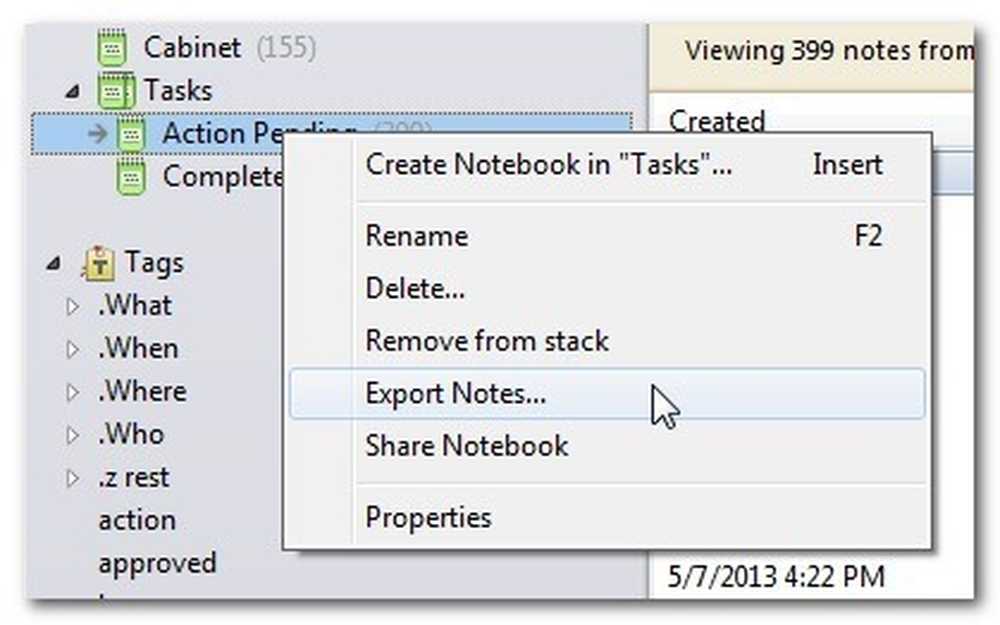
Evernote verilerinizi Evernote sunucusundan bağımsız olarak yedeklemenin iki yolu vardır. Dizüstü bilgisayarlarınızı Evernote uygulamasından dışa aktarabilir ve bilgisayarınızdaki gerçek Evernote veritabanı dosyalarını yedekleyebilirsiniz. Her iki yöntemin de belirgin avantajları ve dezavantajları vardır, bu yüzden daha yakından bakalım.
Defterlerinizi dışa aktarma: Evernote uygulamasında oldukça basit bir dışa aktarma / içe aktarma işlevi vardır. Evernote'ta herhangi bir deftere sağ tıklayabilir, “Notları Dışarı Aktar…” ı seçebilir ve size bir Dışa Aktar iletişim kutusu sunulur..
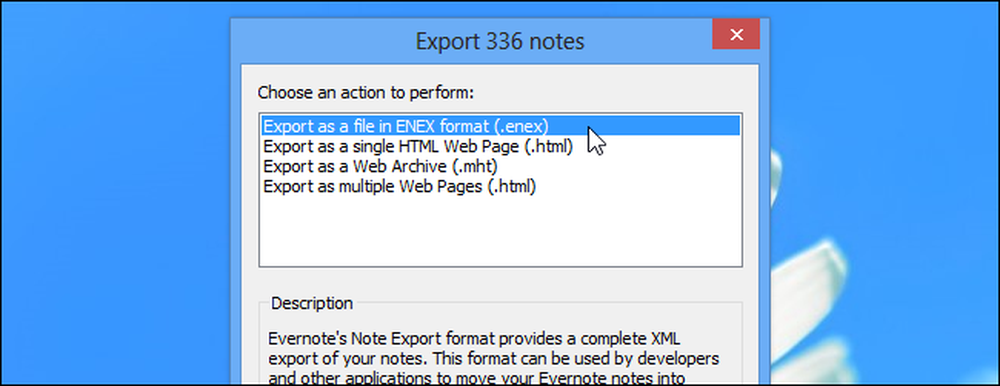
Not defterini yalnızca Evernote'un yerel biçiminde dışa aktaramazsınız aynı zamanda not defteri içeriğini düz eski HTML gibi daha açık standartlarda da dışa aktarabilirsiniz. Evernote ENEX formatının yanı sıra formatlara dışa aktarırken, dışa aktarılan dosyalara hangi not niteliklerini dahil etmek istediğinizi seçmek için “Seçenekler…” seçeneğini tıklayabilirsiniz..
Uygulama içi dışa aktarma özelliğinin gerçekten parladığı nokta, verileri geri yükleme zamanı geldiğindedir. Dışa aktarılan not defterini eksik not defteri için toptan yedek olarak alabilirsiniz veya not defterini bir tür geçici tutma kalemi olarak içe aktarabilirsiniz (daha sonra yanlışlıkla sildiğiniz notları arayabilir ve bunlara göz atabilirsiniz)..
Evernote veritabanınızı manuel olarak yedekleyin: Doğrudan kopyalamak istiyorsanız her şey dizüstü bilgisayarlar, etiketler vb. dahil Evernote sunucularıyla senkronize edilir, ardından dışa aktarma işlemi kesilmez. Yerel Evernote veritabanı dosyalarınızı yedeklemeniz gerekir. Veritabanı dosyaları burada bulunur:
Windows: C: \ Kullanıcılar \ [Kullanıcı adınız] \ AppData \ Local \ Evernote \ Evernote \ Databases
OS X: / Kullanıcılar / [Kullanıcı adınız] / Kütüphane / Uygulama Desteği / Evernote
Orada bulunan tüm dosyaları güvenli bir yere manuel olarak kopyalayabilirsiniz (en önemli dosya, SizinEvernoteUsername.exb etiketli olandır) ve daha sonra bunları daha sonra Evernote'a geri yükleyebilirsiniz..
Bu tekniğin bir dezavantajı var. Verilerinizi tamamen yedeklemek ve tamamen geri yüklemek istemiyorsanız, bu özellikle kullanıcı dostu değildir. Örneğin, tek bir not defterini açamaz, tek bir notu kaydedemez ve daha sonra çalışmaya devam edemezsiniz. Yedekten geri yükleme yapmak veya mevcut veritabanınızı tutmakla sıkışıp kaldınız; yalnızca belirli öğeleri içe aktarmanın bir yolu yoktur.
Yedekleme işlemini otomatikleştirme: Evernote'tan dışa aktarma iş akışını otomatikleştirmenin bir yolu yoktur, ancak yerel Evernote veritabanlarını yedeklemeyi kolayca otomatikleştirebilirsiniz. Yerel Windows yedekleme aracını veya CrashPlan gibi üçüncü taraf bir yedekleme aracını kullansanız da, Evernote veritabanınızın depolandığı dizinin yedekleme rutininin bir parçası olup olmadığını kontrol edebilirsiniz..
Ekleri bulut tabanlı hizmetlerle yedekleme: Öğreticinin başında vurguladığımız gibi, senkronizasyon sistemi başarısız olabileceği ve senkronize edilmiş dosyaları tahrip edebileceğinden senkronizasyon gerçek bir yedekleme değildir. Bununla birlikte, veri depolama planınıza katman eklemek isterseniz, bulut tabanlı depolamayı Evernote ile entegre etmenin çok akıllıca bir yolu var..
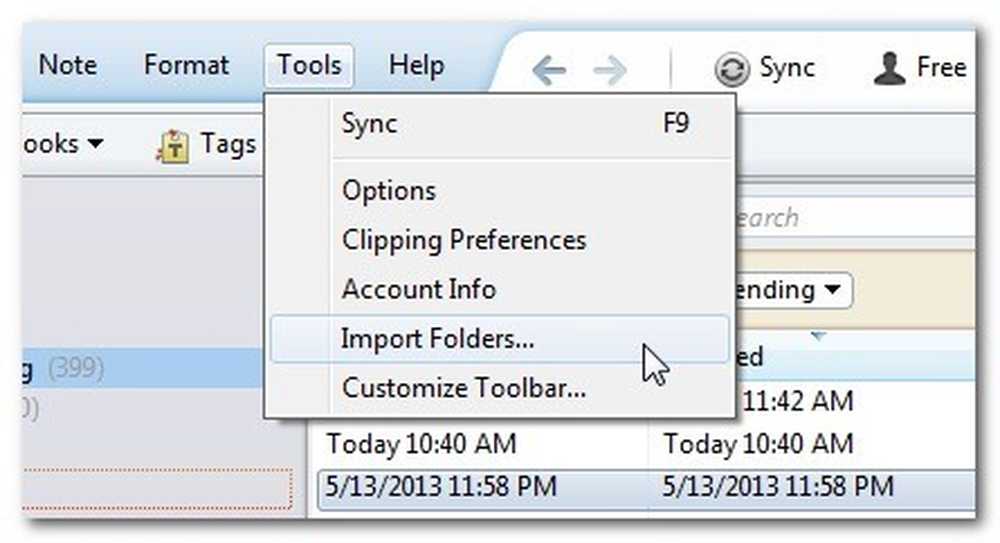
Evernote Import adlı bulut depolama hizmetinizin (örneğin, Belgelerim / Dropbox'ım) kök dizininde bir klasör oluşturarak başlayın. Klasörü oluşturduktan sonra Evernote masaüstü uygulamasını yükleyin. Evernote masaüstü uygulamasında Araçlar -> Klasörleri İçe Aktar'a tıklayın.. 
Dropbox dizininizden Evernote klasörünü seçin. Kullanmak istediğiniz Not Defterini seçin ve içeri aktarma sırasında klasördeki dosyaları korumak için Kaynak seçeneğinin “Sakla” olarak ayarlandığından emin olun..
Bu, mevcut eklerinizi yedeklemese de, içe aktarılan dosyalarınız için kullanışlı bir güvenli bölge oluşturur. Bundan sonra, Evernote'a belge, resim veya diğer dosyaları almaya gittiğinde, onları Evernote Import klasörüne yerleştirin. Evernote bunları içe aktaracak, ancak bu klasör içinde bozulmadan bırakacaktır. Böyle bir durumda, içe aktarılmış bir PDF bilgisayarınızda aynı anda, Evernote sunucularında, Dropbox sunucularında ve (yerel yerel yedekleme rutininize Dropbox klasörlerini eklerseniz) yerel yedekleme arşivinizde bulunur..
İçe Aktarma klasörünü ayarlama sıkıntısına girmeseniz bile, Dropbox Evernote dışa aktarmalarınızın ekstra kopyalarını saklamak için harika bir yer.
Bu ipuçlarıyla ve püf noktalarıyla donanmış olarak, Evernote ek notlarınızı el ile ve otomatik olarak yedekleyebilir, Evernote eklerinizi senkronize ederek ve bulutla içe aktararak bonus veri güvenliğinin tadını çıkarabilirsiniz.
Bir paylaşım ipucu ya da paylaşmak için kendi numaranız var mı? Diğer okurlarınızın blokta en yumuşak yedekleme yordamına sahip olmalarını sağlamak için aşağıdaki sohbete katılın.




